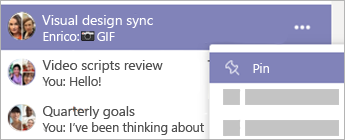Microsoft Teams e email, vivendo em harmonia
Um guia de produtividade cheio de dicas e truques para usar o Microsoft Teams, desde as pessoas que criam e usam o Teams em seu trabalho, todos os dias.
O Teams muda sua relação com o email. Se o seu grupo inteiro está trabalhando no Teams, todos receberão menos emails. Você passará menos tempo na caixa de entrada, pois usará mais o Teams nas conversas.
No entanto, você ainda receberá (e até mesmo precisará) do email para algumas coisas. O equilíbrio depende da frequência com que você interage com as pessoas que não estão usando o Teams e das suas próprias preferências. (Existem algumas pessoas que só olham emails uma vez por dia e outras pessoas que os mantêm em execução junto com o Teams.) A maioria das pessoas precisa do Teams e de emails para realizar seus trabalhos.
Aqui estão algumas coisas que queremos fazer:
1. Use os chats e os canais do Teams para trabalhar diariamente com seus colegas mais próximos.
O fluxo diário de troca de informações é melhor no Teams. Os chats e os canais são feitos para discutir a logística do evento, considerar os prós e os contras dos novos recursos, e enviar atualizações sobre o andamento.
Com esses tipos de mensagens fora das nossas caixas de entrada, alteramos o volume e os tipos de atividades de email (confira nas próximas seções para saber mais).
Para controlar as conversas em andamento, nomeie e fixe seus chats em grupo.
2. Decida onde você deseja responder aos convites de reuniões.
Alguns preferem revisar as solicitações de reunião no estilo de fila do Outlook. Outras pessoas preferem fazer isso na área Calendário do Teams. Os dois são ótimos, faça o que funciona melhor para você.
Você ainda receberá (e até mesmo precisará) do email para algumas coisas. O equilíbrio depende da frequência com que você interage com as pessoas que não estão usando o Teams e das suas próprias preferências.
3. Use os emails para anúncios e boletins informativos.
Geralmente visualizamos os anúncios formais em toda a empresa via email, assuntos como uma mudança para uma divisão, o início da nossa Campanha anual de doação, uma mensagem de Satya, um boletim informativo de Suporte ao cliente e coisas do gênero. Eles são normalmente formatados com cuidado e servem para alcançar várias pessoas. Estamos buscando esses tipos de coisas nos emails. Às vezes, as pessoas encaminham esses emails para um de nossos canais para garantir que até mesmo pessoas que quase nunca verificam o e-mail o vejam.

Assista a este vídeo para aprender como enviar emails importantes para os canais.
4. Escolha pessoas externas para adicionar como convidados no Teams.
Se houver um projeto em que vamos trabalhar com pessoas de fora da Microsoft, podemos criar uma equipe específica do Teams para o projeto e chamá-los como convidados. Assim podemos nos comunicar sobre o projeto da nossa forma preferida no Teams, mantendo diretamente nele as notificações sobre o projeto. Como também acompanhamos todos os outros projetos, é mais provável que todos vejam os arquivos e as conversas mais importantes em tempo hábil.
Com as pessoas externas com as quais trabalhamos ocasionalmente, o email funciona bem.
Curioso sobre como adicionar um convidado? Confira Adicionar convidados a uma equipe.
Em seguida: Obter as notificações